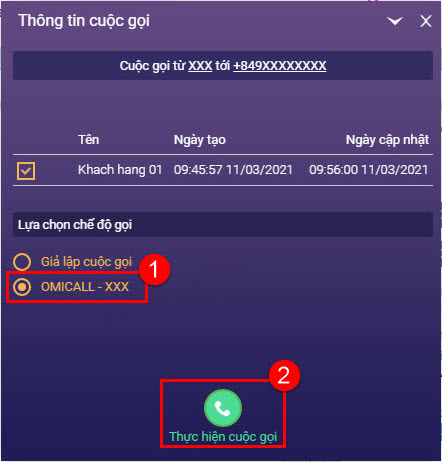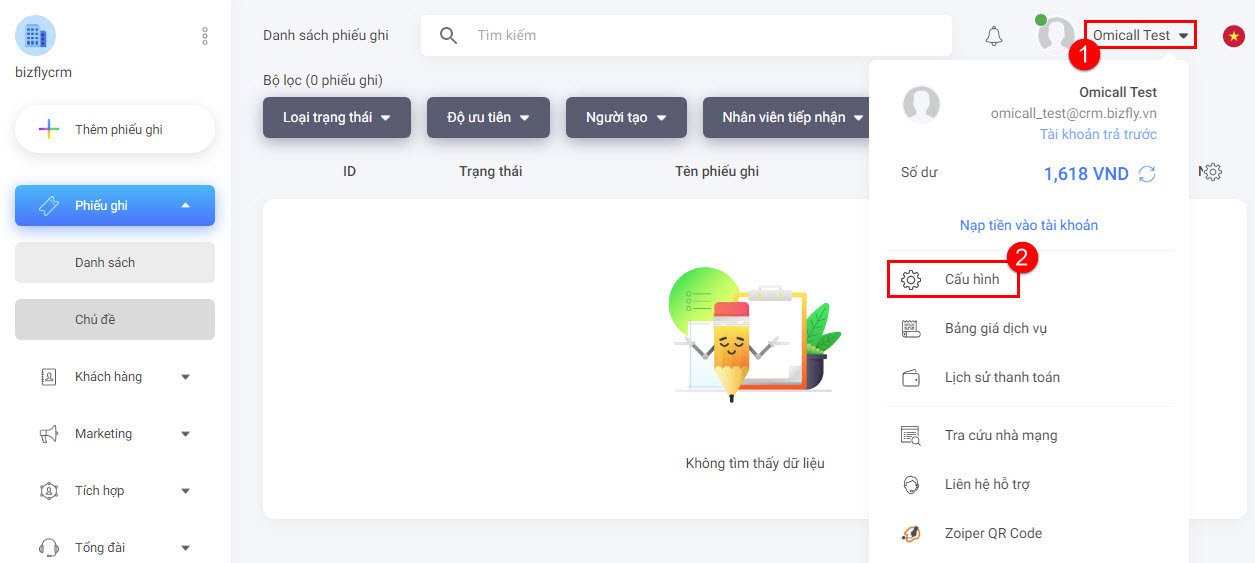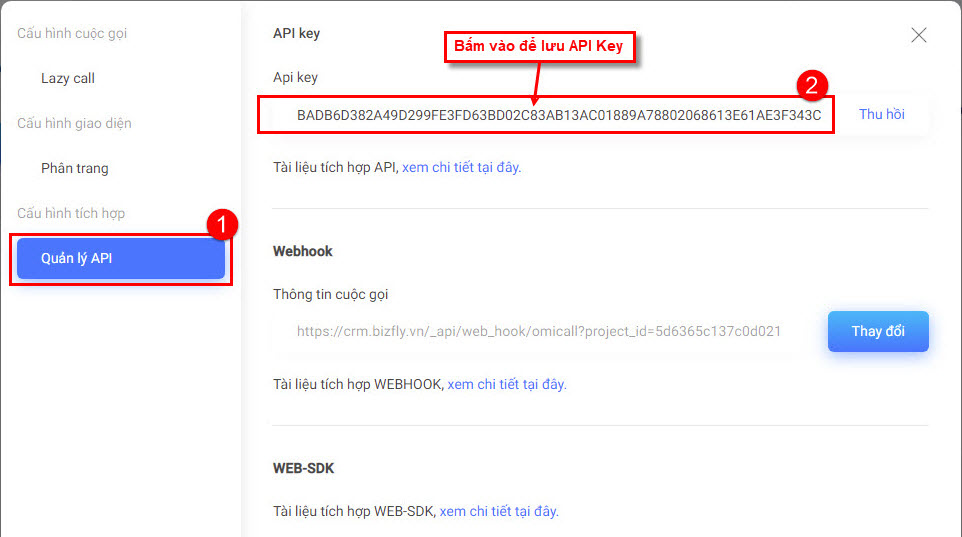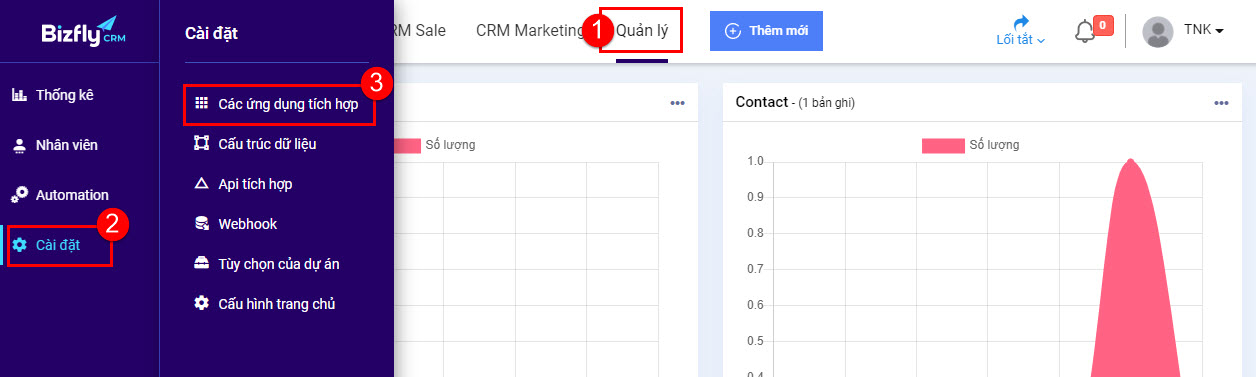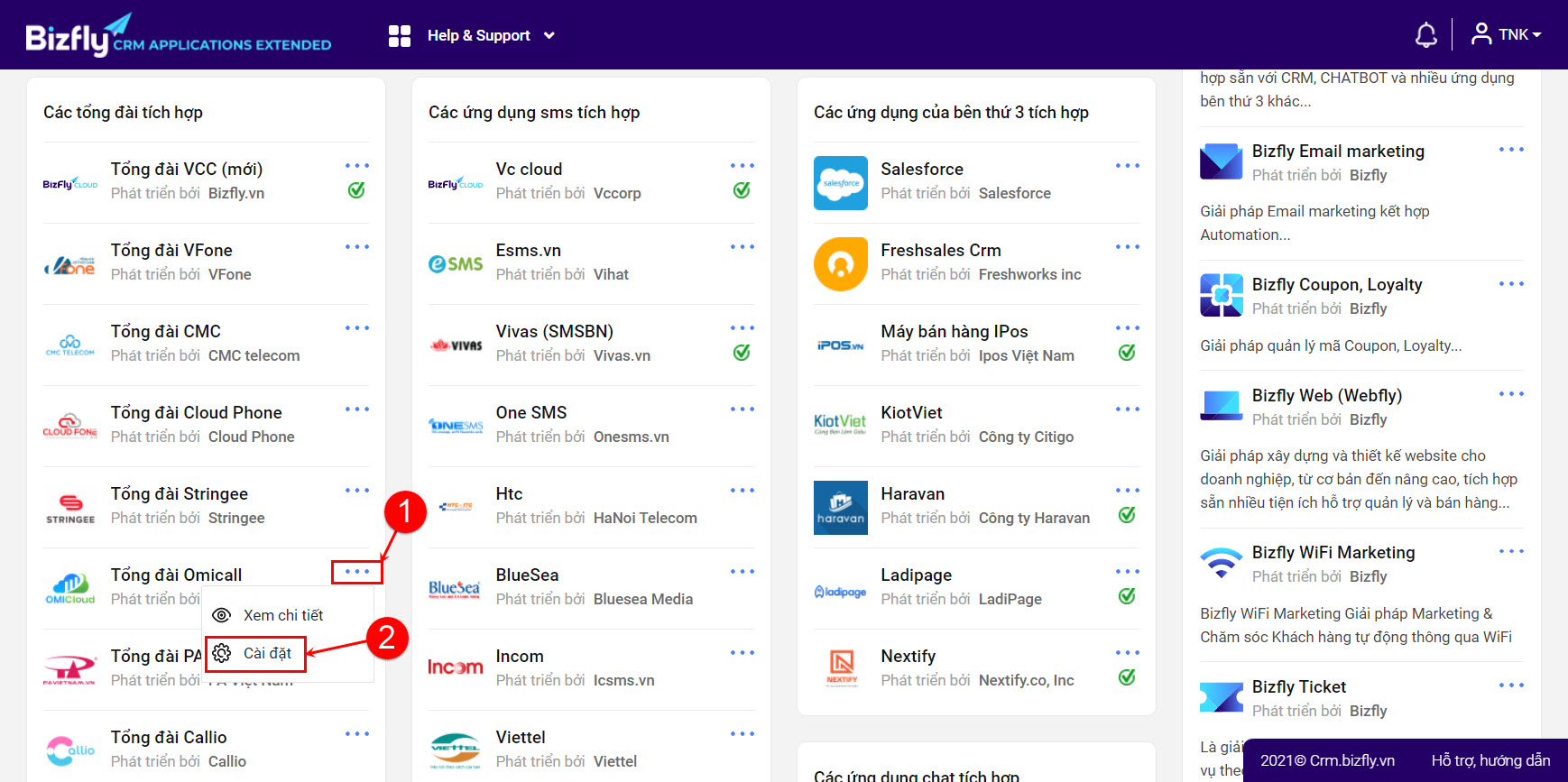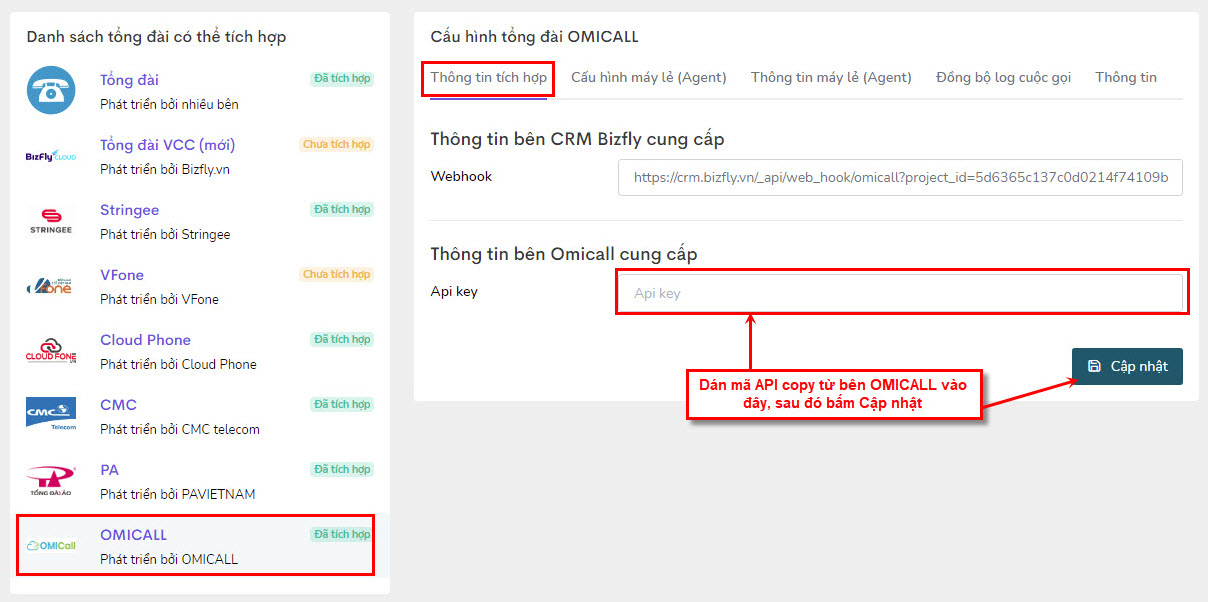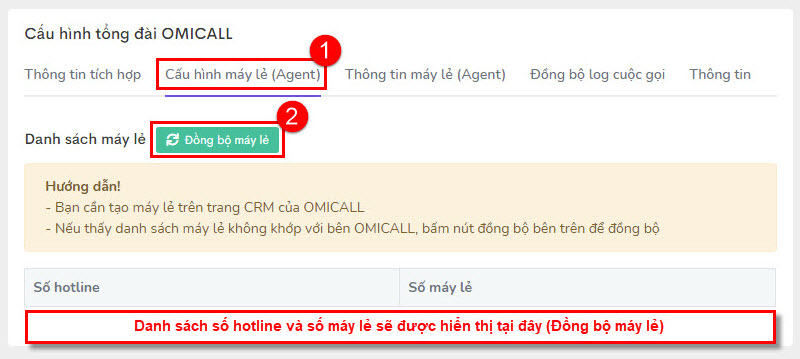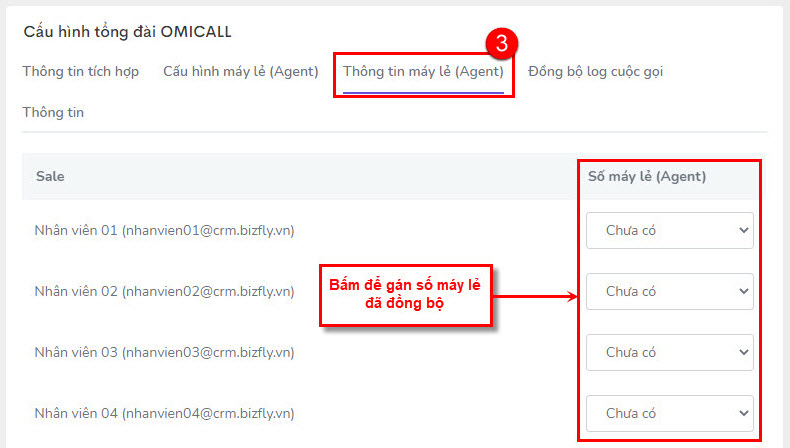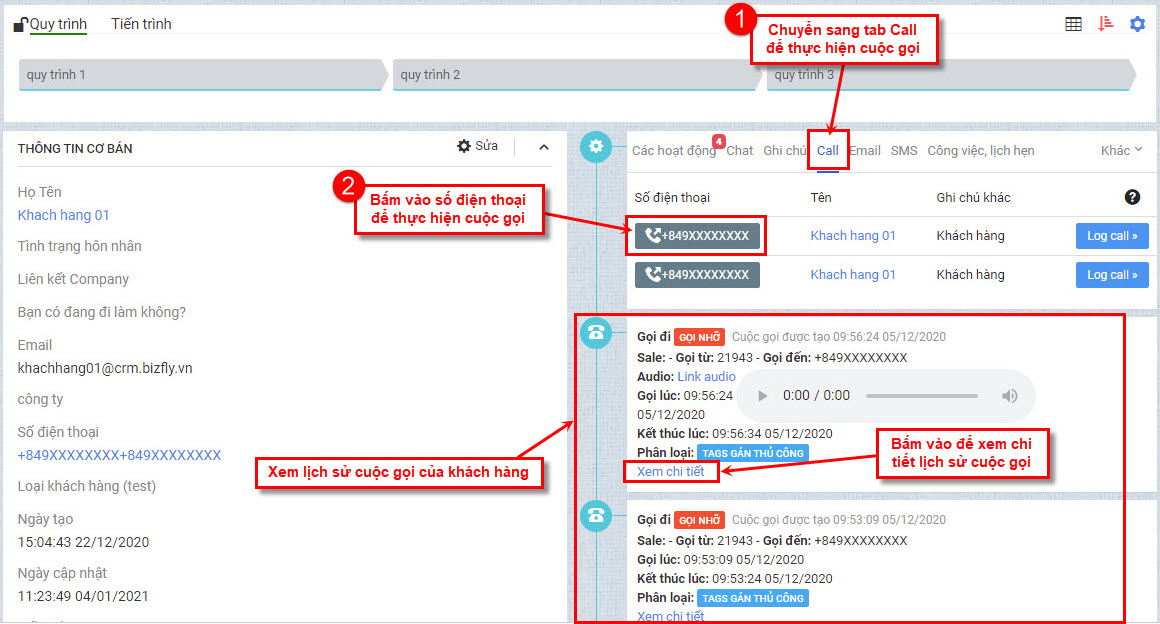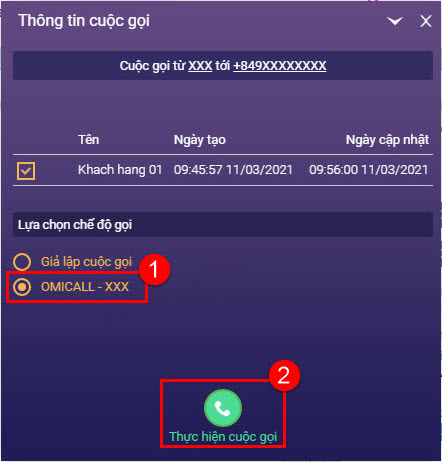Để cài đặt kết nối tổng đài OMICALL, thực hiện như sau:
1. Lấy thông tin API Key bên OMICALL
- Để lấy thông tin API Key, việc đầu tiên bạn phải đăng ký tài khoản trên website https://omicall.com/
- Sau khi đăng ký tài khoản, tiến hành đăng nhập và xây dựng tổng đài bên OMICALL trước (Theo hướng dẫn bên OMICALL).
- Sau khi hoàn tất. Tại cửa sổ thông tin cá nhân (Hình dưới), bấm vào tên tài khoản(1) => chọn Cấu hình(2)
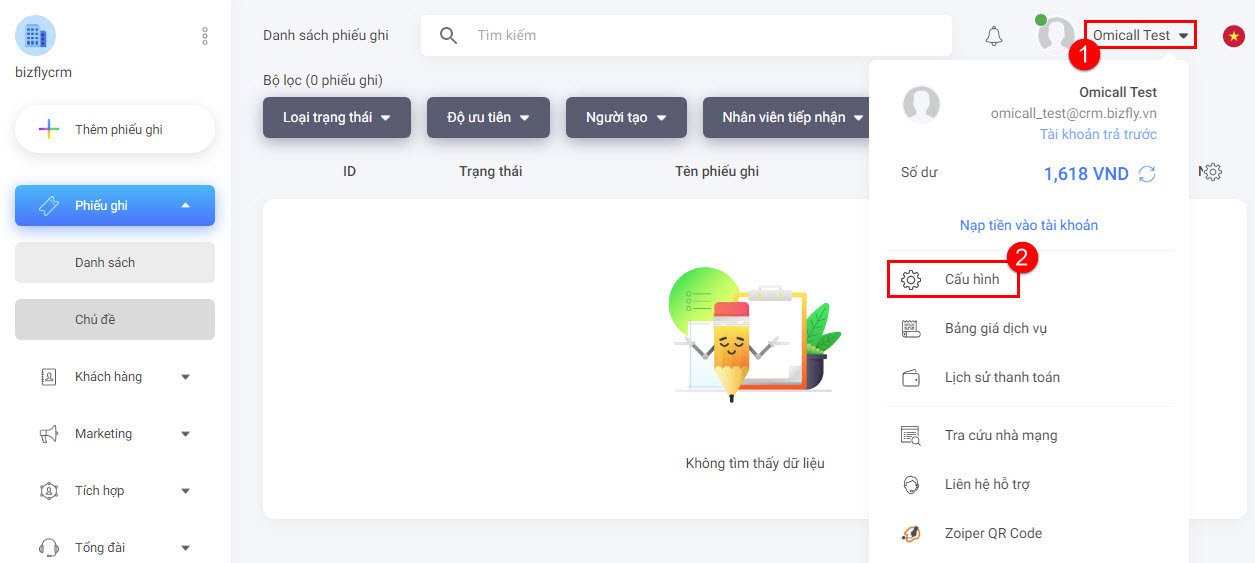
- Cửa sổ cấu hình mở ra (Hình dưới). Chọn tab Quản lý API(1), bấm vào dòng API Key(2) để copy API Key
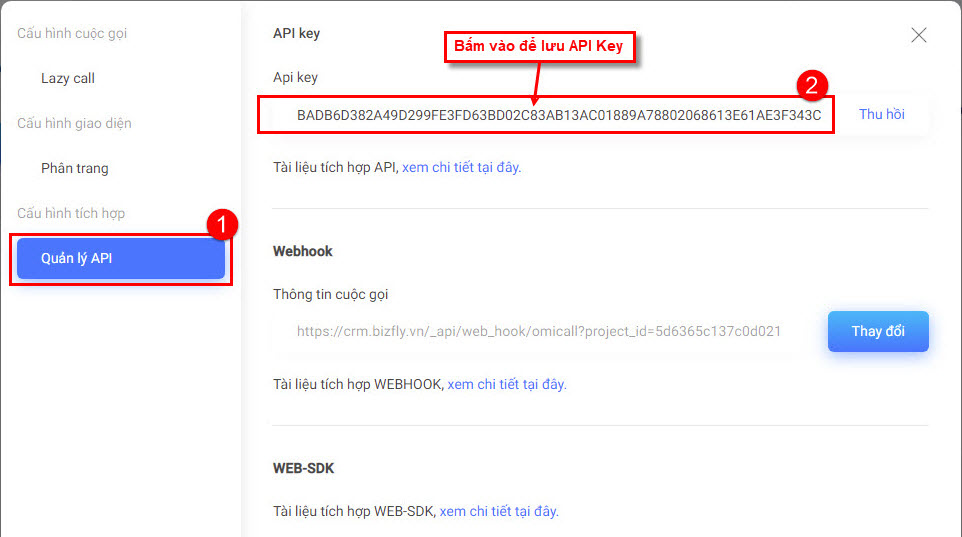
2. Kết nối tổng đài OMICALL với CRM Bizfly
- Tại cửa sổ làm việc CRM Bizfly (Hình dưới). Bấm chuyển sang tap Quản lý(1) => bấm Cài đặt(2) => chọn Các ứng dụng tích hợp(3)
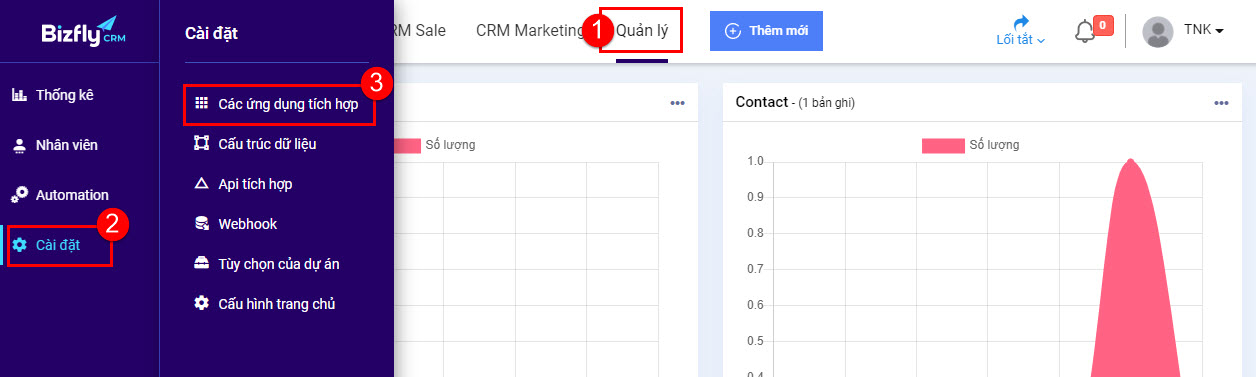
- Tại cửa sổ CRM Application Extended (Hình dưới), kéo xuống dưới tại phần Các tổng đài tích hợp. Bấm vào dấu ... (1) tương ứng với Tổng đài Omicall để mở menu, sau đó chọn Cài đặt(2) để tiến hành cài đặt kết nối.
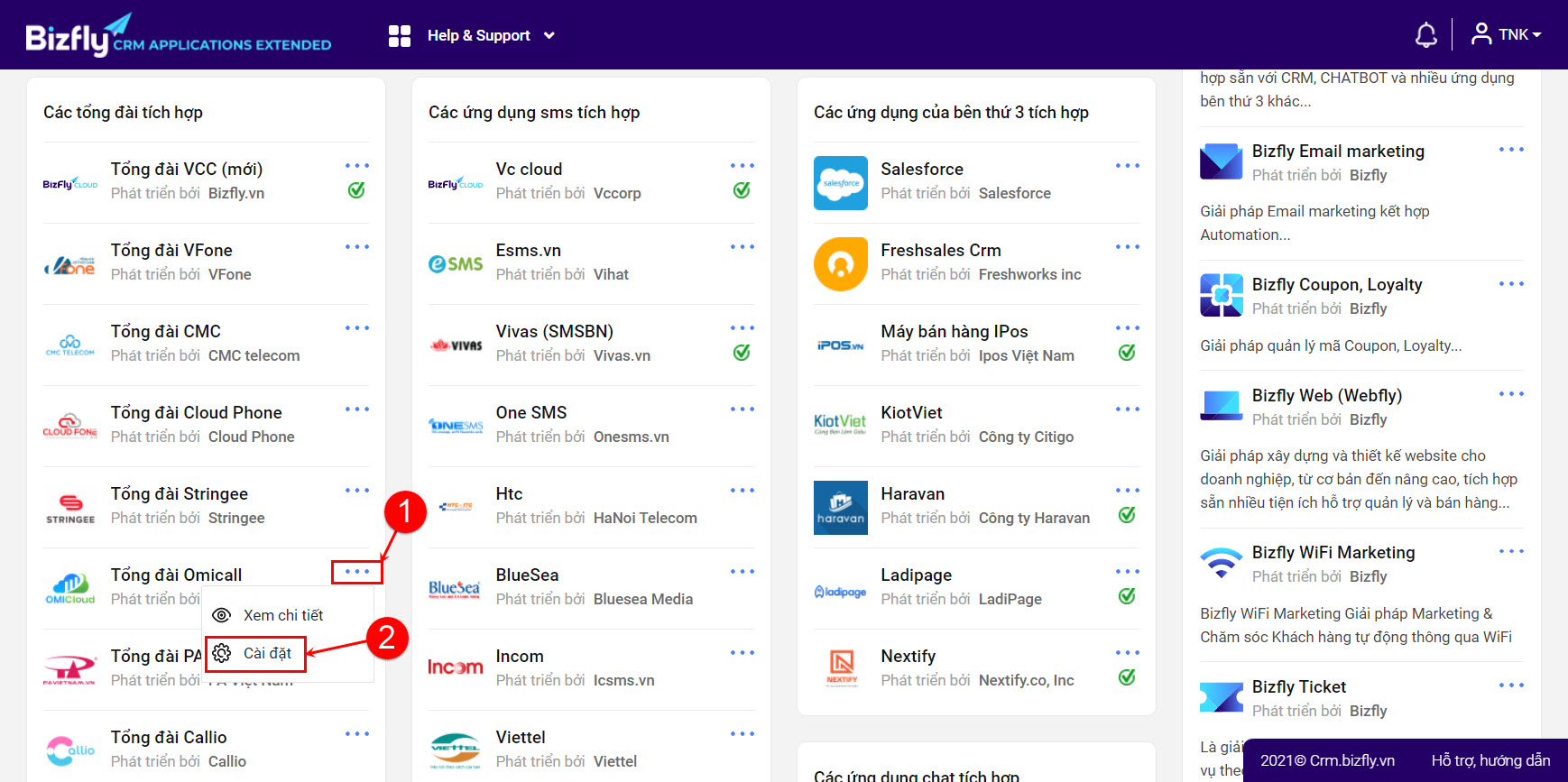
b. Cấu hình kết nối tổng đài Omicall với CRM Bizfly
+ Thêm API Key
- Quay lại cửa sổ Cấu hình tổng đài OMICALL bên CRM Bizfly (Hình dưới). Dán mã API vừa copy bên OMICALL vào dòng Api key của CRM Bizfly, sau đó bấm Cập nhật (Webhook sẽ được tự động cập nhật sang OMICALL).
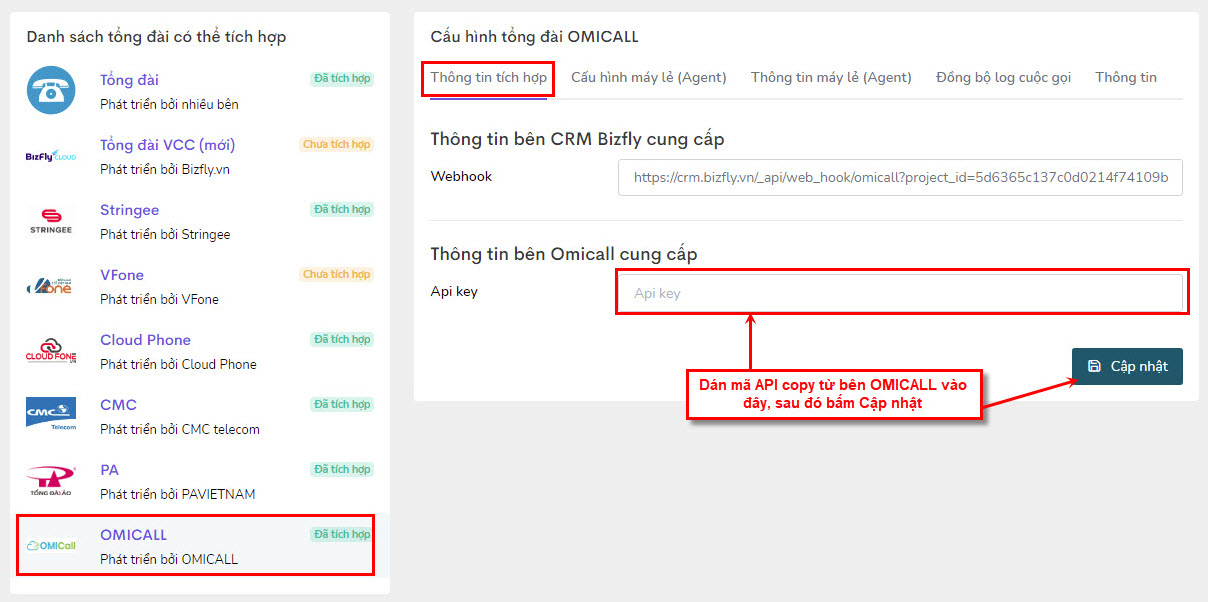
+ Cấu hình máy lẻ (Agent)
- Tại cửa sổ Cấu hình tổng đài OMICALL (Hình dưới), chuyển sang tab Cấu hình máy lẻ (Agent)(1) => bấm nút Đồng bộ máy lẻ(2). Danh sách hotline và số máy lẻ sẽ được hiển thị bên dưới (Sau khi bấm Đồng bộ).
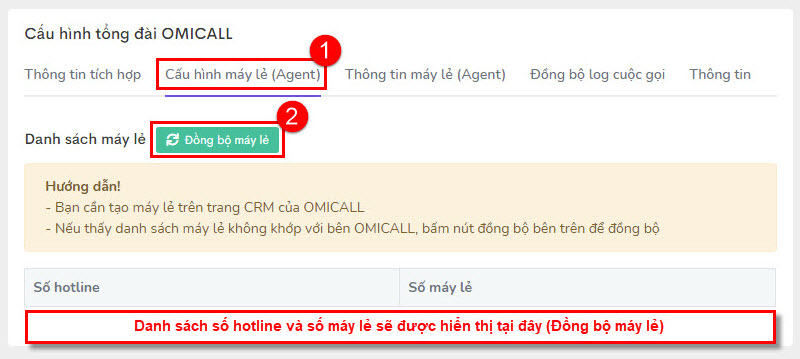
+ Gán số máy lẻ cho nhân viên trong dự án
- Tại cửa sổ Cấu hình tổng đài OMICALL (Hình dưới), chuyển sang tab Thông tin máy lẻ (Agent)(3)
- Tại mục Số máy lẻ (Agent). Bấm vào để chọn số máy lẻ cho nhân viên tương ứng ngang với vị trí bấm chọn, sau đó chọn số máy lẻ cần gán. Sau khi chọn xong bấm Cập nhật ở bên dưới.
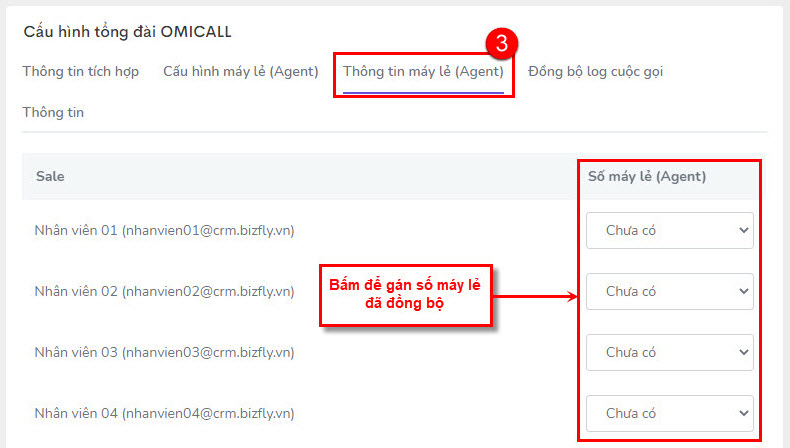
3. Thực hiện cuộc gọi trên CRM Bizfly
- Truy cập vào CRM Marketing => Khách hàng => Tất cả Khách hàng
- Bấm chọn khách hàng cần thực hiện cuộc gọi.
- Tại cửa sổ chi tiết thông tin khách hàng, bấm chuyển sang tab Call(1), bấm vào số điện thoại của khách hàng (2) để mở cửa sổ cuộc gọi.
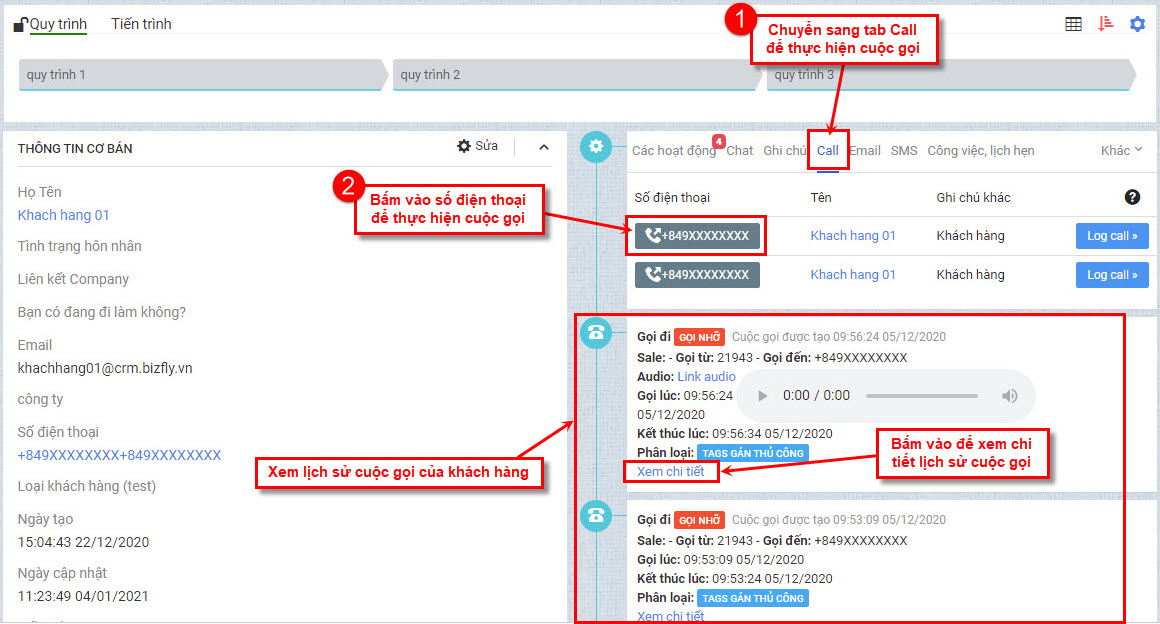
- Tại cửa sổ cuộc gọi, bấm chọn số máy lẻ gọi đi của tổng đài OMICALL(1). Bấm Thực hiện cuộc gọi(2) để bắt đầu thực hiện cuộc gọi.